win11搜索功能用不了的解决方法 win11无法使用搜索怎么办
更新时间:2023-07-05 11:39:38作者:zheng
我们如果需要寻找win11电脑上的一些文件的时候可以使用win11电脑的搜索功能来将对应的文件直接搜索出来,非常的方便,但是有些用户在使用win11电脑的时候却发现自己无法使用搜索功能,这该怎么办呢?今天小编就教大家win11搜索功能用不了的解决方法,如果你刚好遇到这个问题,跟着小编一起来操作吧。
推荐下载:windows11镜像
方法如下:
1.首先按下键盘“win+r”打开运行。
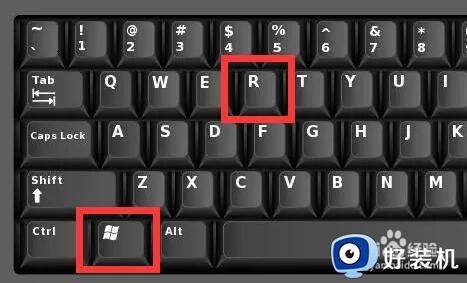
2.接着输入“services.msc”,点击“确定”打开服务。
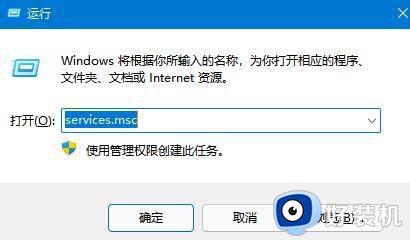
3.然后双击打开“windows search”选项。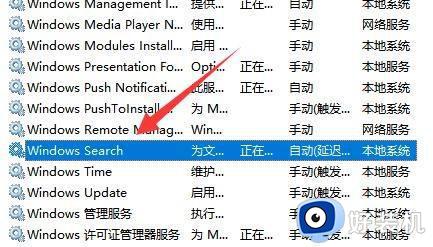
4.随后将启动类型改为“自动”并点击“启动”就可以了。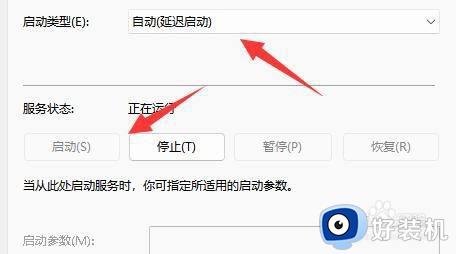
以上就是关于win11搜索功能用不了的解决方法的全部内容,还有不懂得用户就可以根据小编的方法来操作吧,希望能够帮助到大家。
win11搜索功能用不了的解决方法 win11无法使用搜索怎么办相关教程
- win11无法使用搜索功能的解决方法 win11搜索功能用不了怎么办
- win11搜索引擎已关闭怎么办 win11如何修复已关闭搜索引擎
- win11搜索用不了怎么办 win11系统搜索用不了解决方法
- win11电脑索引不能用怎么办 win11搜索索引已关闭怎么打开
- win11搜索框点击无反应怎么办 win11搜索功能失效怎么处理
- windows11搜索不到蓝牙设备怎么办 win11无法搜索到蓝牙设备的解决方法
- win11搜索打不开怎么办 win11搜索功能没反应如何解决
- win11自带蓝牙搜索不到设备怎么办 win11蓝牙搜索不到设备解决方法
- win11搜索功能无法使用怎么办 win11该如何修复搜索功能
- win11系统蓝牙搜索不到设备怎么回事 win11蓝牙无法搜索到设备如何解决
- win11家庭版右键怎么直接打开所有选项的方法 win11家庭版右键如何显示所有选项
- win11家庭版右键没有bitlocker怎么办 win11家庭版找不到bitlocker如何处理
- win11家庭版任务栏怎么透明 win11家庭版任务栏设置成透明的步骤
- win11家庭版无法访问u盘怎么回事 win11家庭版u盘拒绝访问怎么解决
- win11自动输入密码登录设置方法 win11怎样设置开机自动输入密登陆
- win11界面乱跳怎么办 win11界面跳屏如何处理
win11教程推荐
- 1 win11安装ie浏览器的方法 win11如何安装IE浏览器
- 2 win11截图怎么操作 win11截图的几种方法
- 3 win11桌面字体颜色怎么改 win11如何更换字体颜色
- 4 电脑怎么取消更新win11系统 电脑如何取消更新系统win11
- 5 win10鼠标光标不见了怎么找回 win10鼠标光标不见了的解决方法
- 6 win11找不到用户组怎么办 win11电脑里找不到用户和组处理方法
- 7 更新win11系统后进不了桌面怎么办 win11更新后进不去系统处理方法
- 8 win11桌面刷新不流畅解决方法 win11桌面刷新很卡怎么办
- 9 win11更改为管理员账户的步骤 win11怎么切换为管理员
- 10 win11桌面卡顿掉帧怎么办 win11桌面卡住不动解决方法
